Основы фотобаша, часть 1. Введение в тему — Gamedev на DTF
Рассказываем, что такое фотобаш и что нужно для того, чтобы начать осваивать эту технику. Разбираемся, где искать фотоматериалы, как их выбирать и как быстро вырезать нужные элементы.
25 151 просмотров
Автор Rutger van de Steeg
Что такое фотобаш?
Фотобаш (photobash, photobashing) — это техника создания изображений при помощи фотографий и средств цифрового рисования. Термин происходит из слияния двух английских слов — photo (фотография) и bash (разбить). Суть метода заключается в том, что художники вырезают и перетаскивают детали и элементы для рисунка напрямую с фотографий, а не отрисовывают их с нуля. Другими словами — разбивают фотографию на части. Из-за этого фотобаш порой называют читерством.
Однако фотобашить нужно уметь. Чтобы получить в результате качественную картинку, художник должен обладать многими навыками и уметь рисовать так, чтобы нарисованная часть по уровню соответствовала использованным фотографиям.
В противном случае фотобаш очень бросается в глаза. Максим Максименко, 2D-художник, ментор на курсе «Концепт-арт окружения» в Smirnov School
Фотобаш — техника, которая скорее подойдет для опытных художников, владеющих базовыми навыками рисования. Дело в том, что нельзя просто накидать на холст обрезки фотографий и получить отличную картинку. Нужно знать, как удачно расставить элементы рисунка, выделить среди них главное и второстепенное с помощью композиции, тона, света и цвета. Требуется хорошее понимание перспективы, ведь часто фотографии приходится трансформировать, чтобы они вписались в работу.
Разнородные картинки сами по себе не создают цельного изображения, а используются в качестве каркаса, который художник дорабатывает с помощью кистей, цветокоррекции, фильтров и режимов наложения.
Элементы рисунка можно заменить фотографиями и не рисовать их вручную. Но для этого все равно нужны навыки рисования и фотообработки.
Смежные понятия — китбаш и мэт-пэйнтинг
Фотобаш активно применяется в арт-индустрии, но сам термин не имеет четкой трактовки. Он тесно перекликается с такими понятиями, как китбаш и мэт-пейнтинг.
Китбаш (kitbash) предполагает использование 3D-моделей в качестве основы для рисунка. Сцена собирается словно конструктор из готовых моделей, которые можно сделать самому или взять из уже готовых комплектов (kit — комплект, набор). После рендера (или без него) элементы вставляются в графический редактор, где дорисовываются вручную.
Китбаш хорош тем, что позволяет легко получить нужный ракурс — достаточно всего лишь повернуть модель или камеру, а не искать подходящую фотографию часами. Автор: Pablo Dominguez
Мэт-пэйнтинг (matte-painting) — техника, зародившаяся более века назад в киноиндустрии. Она использовалась для того, чтобы совмещать в одном кадре реальных актеров и нарисованное окружение.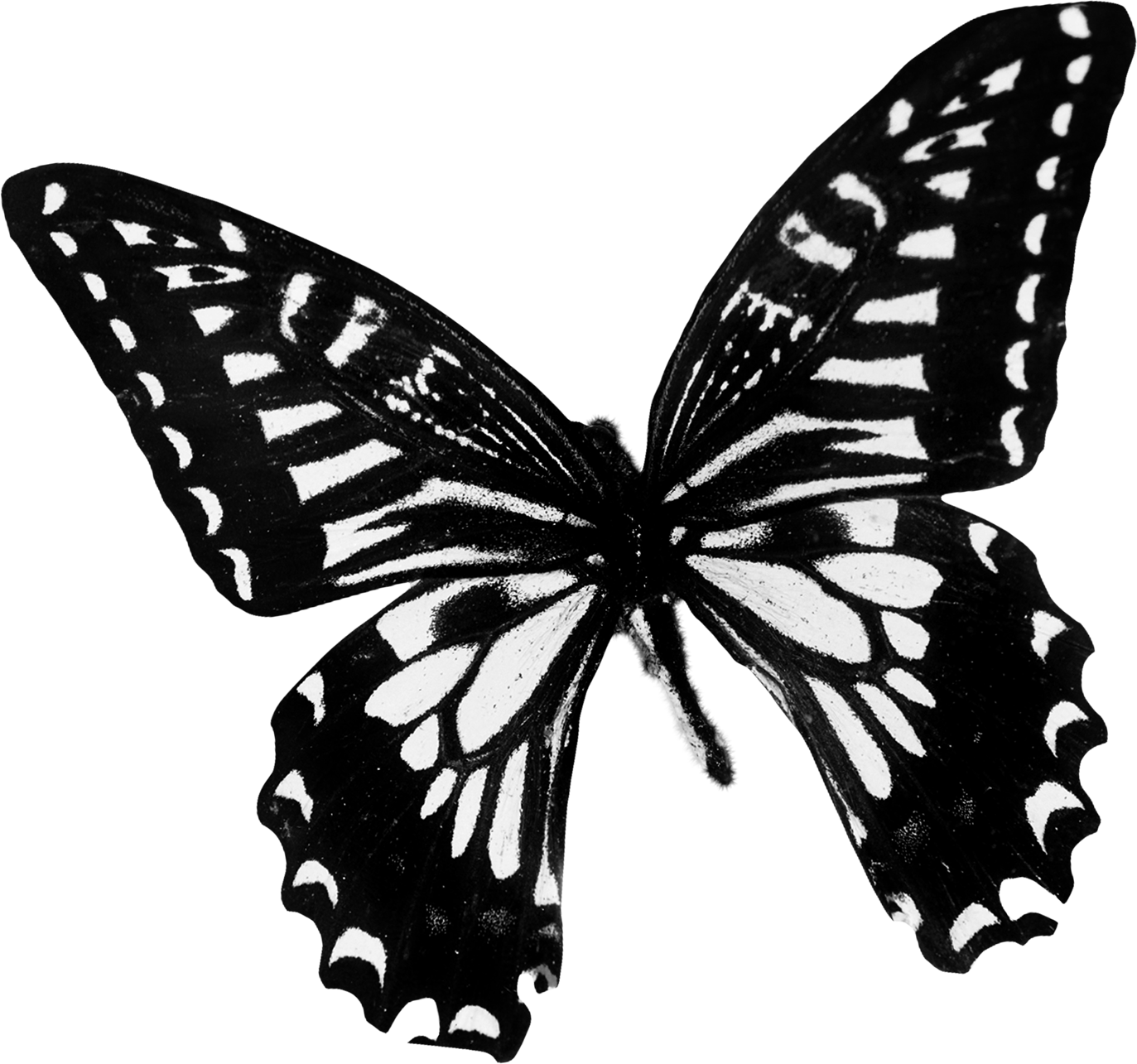 Художники старались сделать окружение максимально качественно, чтобы «замаскировать» обман (matte-painting можно перевести с английского, как «маскировочное рисование» или «маскировка»). В настоящее время мэт-пэйнтинг представляет собой смесь фотобаша и китбаша, когда для создания изображения используются все доступные средства — и фотографии, и 3D-модели.
Художники старались сделать окружение максимально качественно, чтобы «замаскировать» обман (matte-painting можно перевести с английского, как «маскировочное рисование» или «маскировка»). В настоящее время мэт-пэйнтинг представляет собой смесь фотобаша и китбаша, когда для создания изображения используются все доступные средства — и фотографии, и 3D-модели.
Для этого концепта одежда была взята с фотографии, а шлем и механические элементы — смоделированы в Zbrush. Автор: Abrar Khan
Нередко термины фотобаш и мэт-пейнтинг используются как синонимы, поэтому иногда в обучающих уроках вместе с фотографиями появляются 3D-модели.
Не стоит путать фотобаш и коллажирование — коллаж не предполагает дорисовки изображений вручную.
Для чего нужен фотобаш?
Главное преимущество фотобаша — экономия времени. Отрисовка реалистичного изображения может занять десятки часов, но в коммерческой работе такие сроки могут оказаться непозволительной роскошью.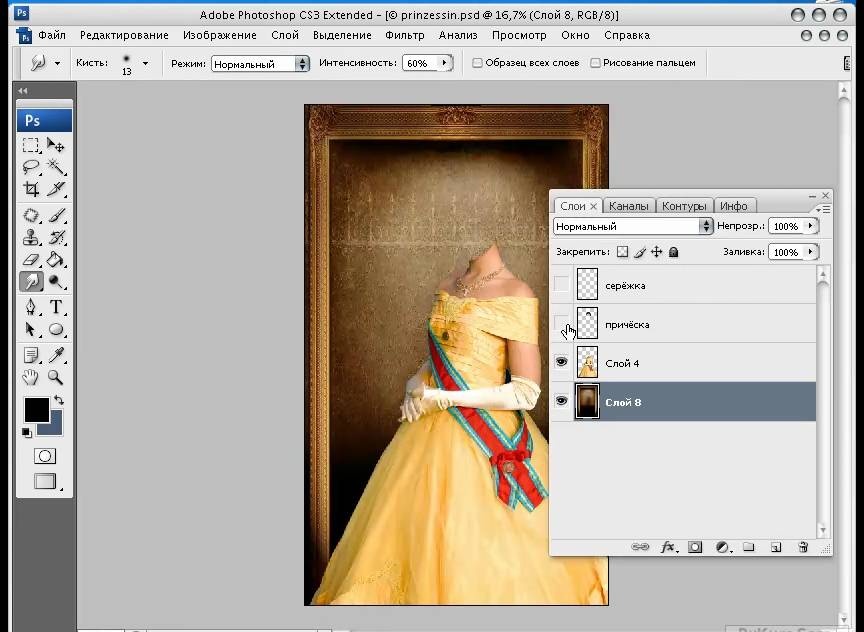 Это актуально в отраслях с дорогим процессом производства — в геймдеве и киноиндустрии, где нельзя жертвовать ни качеством, ни скоростью.
Это актуально в отраслях с дорогим процессом производства — в геймдеве и киноиндустрии, где нельзя жертвовать ни качеством, ни скоростью.
У фотобаша широкий спектр применения. Фотографии можно использовать как основу для будущего изображения, а также для увеличения детализации и достоверности работы. Если у художника не хватает навыков в отдельной области, например в рисовании людей, то можно их просто вырезать с фото.
Лично я иногда использую фотобаш на начальном этапе создания иллюстрации. С применением этой техники можно быстро сделать грубый эскиз, чтобы посмотреть, как будет работать та или иная идея, быстро задать окружение и материалы.Максим Максименко
Часто фотобаш используют при создании концепт-арта, особенно на ранних стадиях проекта, когда идет поиск идей и образов. В таких случаях от художника требуется больше вариативности в работах, например, создать десятки вариантов персонажа в разных костюмах за пару дней.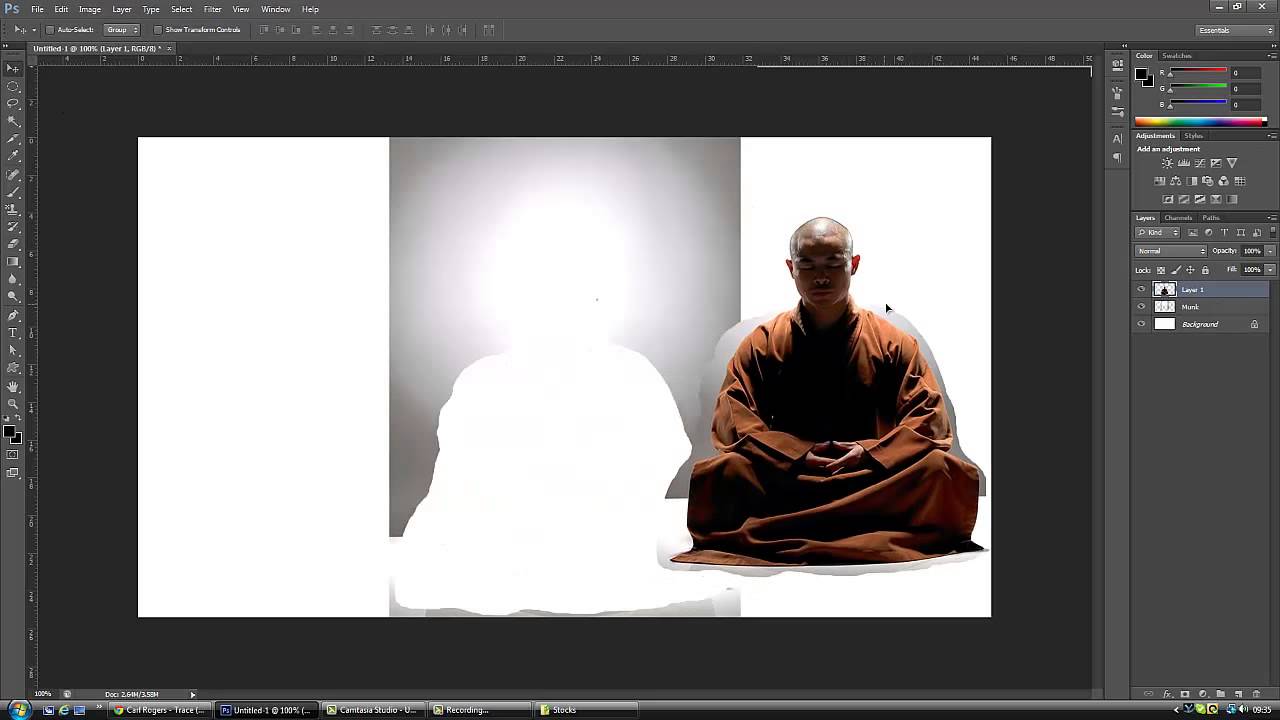 Если рисовать каждый концепт вручную, то можно сорвать все дедлайны. Выход из ситуации — фотобаш. Тот же принцип действий подойдет для концептов окружения.
Если рисовать каждый концепт вручную, то можно сорвать все дедлайны. Выход из ситуации — фотобаш. Тот же принцип действий подойдет для концептов окружения.
Фотобаш здесь применен как средство для быстрой визуализации идеи. Поэтому концепт выглядит неаккуратно — нет смысла прорабатывать то, что еще будет меняться. Автор: Marcin Rubinowski
Описанная техника имеет обратную сторону — качество работы во многом будет зависеть от качества подобранных фотографий. Если материал подобран неудачно, то художник потратит больше времени на его исправление, чем на отрисовку с нуля.
Starter Pack для фотобаша
Кроме графического планшета и стилуса нужны подходящий графический редактор и фотографии, которые станут донорами для ваших работ.
Графический редактор
Для фотобаша требуется растровый редактор с поддержкой слоев, в котором можно свободно рисовать и заниматься фотокоррекцией. Стандарт — это Adobe Photoshop, который изначально разрабатывался как средство для обработки фотографий, и лишь затем — для рисования. Это гибкий редактор с возможностью накладывать маски, менять режимы наложения, добавлять корректирующие слои и фильтры. Также в нем есть масса функций по настройке кистей, что тоже важно, ведь без дорисовки будет сложно связать вырезанные объекты воедино.
Это гибкий редактор с возможностью накладывать маски, менять режимы наложения, добавлять корректирующие слои и фильтры. Также в нем есть масса функций по настройке кистей, что тоже важно, ведь без дорисовки будет сложно связать вырезанные объекты воедино.
В качестве бесплатной альтернативы Photoshop можно выбрать Krita или GIMP. Это графические редакторы с открытым кодом, которые обладают схожим функционалом — в них можно одновременно рисовать и обрабатывать фотографии. Разница в том, что Krita больше заточена под рисование, а GIMP — под фотокоррекцию.
Фотоматериалы — где искать и как выбирать?
В основе техники фотобаша лежит использование фотографий, поэтому нужно ответственно подойти к их подбору. Чем качественнее будет собранный материал, тем меньше художнику придется дорисовывать вручную. Однако их поиск — трудоемкий процесс, ведь объекты на фотографиях должны соответствовать многим критериям одновременно — ракурс, освещение, размер и разрешение.
Не забываем об авторском праве
Перед тем, как приступать к поиску, нужно помнить, что у размещенных в сети фотографий есть владелец.
Для коммерческих проектов стоит искать фотоматериалы на специализированных сайтах. Там фотографии можно скачать с подходящим типом лицензии.
Где искать материалы для фотобаша?
Этап поиска материалов можно ускорить, если знать где их искать. Вот список ресурсов, где можно поискать качественные материалы для фотобаша:
- Photobash — здесь подборки фотографий в высоком разрешении на разную тематику — архитектура, природа, персонажи, техника и т.д. Помимо этого, есть 3D-модели для китбаша. По ссылке доступны 3 бесплатные фотоподборки.

Особенно полезны фотографии с прозрачным фоном, где уже обрезано все лишнее.
- Nomadphotoreference — еще один сайт с тематическими подборками фотографий и текстур, среди которых есть 3 бесплатных.
- Gumroad — онлайн-платформа для продажи цифровых товаров, в том числе и фотореференсов. По ссылке доступны бесплатные подборки.
- Artstation — на крупнейшем сайте для цифровых художников можно найти авторские подборки.
- Shutterstock, Pixabay, Depositphotos, Unsplash — платные и бесплатные фотостоки. Однако стоит быть осторожным с тем, чтобы брать фотографии с самых распространенных стоков: ими пользуются многие, поэтому фотобаш будет легче заметить, если вы не собираетесь серьезно фотографии видоизменять.
- Также мы делали большую подборку сайтов с референсами для художников. На некоторых из них можно найти специфичные подборки, например фотографии еды или японской одежды.

За подборки на стоках нужно платить, да и нет 100% гарантии, что там удастся найти подходящий материал. Поэтому можно делать фотографии самому. Для этого советуем внимательно смотреть по сторонам в поисках того, что может пригодится в работе — интересная текстура старой деревянной двери, облака необычной формы, толпа людей на остановке и т.д.
Собственная библиотека с фотографиями пригодится даже если вы не будете часто применять фотобаш — собранные материалы можно использовать в качестве референсов. Автор подборки: RadenWa
При сборе фотоматериала обратите внимание на непривычные ракурсы объектов. Авторы подборок порой обходят их стороной. Полезно будет делать фотографии одной и той же локации в разное время суток — так вы увидите, как ведут себя материалы и изменяется окружение в зависимости от освещения.
Как выбирать фотографии
В первую очередь нужно обратить внимание на то, как падает свет на нужный нам объект. От освещения во многом зависит то, насколько естественно вырезанный предмет впишется в рисунок. Поэтому, если вы не ищите конкретный сценарий освещения (например яркий свет и выраженные тени в полдень), то стоит отдавать предпочтение фотографиям, на которых присутствует рассеянный свет.
От освещения во многом зависит то, насколько естественно вырезанный предмет впишется в рисунок. Поэтому, если вы не ищите конкретный сценарий освещения (например яркий свет и выраженные тени в полдень), то стоит отдавать предпочтение фотографиям, на которых присутствует рассеянный свет.
Фотографии с рассеянным светом (справа) лучше подходят для фотобаша.
Дело в том, что при рассеянном освещении нет ярко выраженных бликов, теней и рефлексов — свет равномерно попадает на все части объекта, отчего тот выглядит несколько плоско. С таким фотоматериалом удобно работать, поскольку проще дорисовать свет и тень там, где их нет, а не переделывать уже существующее освещение.
Полезные приемы и упражнения
Теперь на примере Photoshop расскажем, как максимально использовать преимущество фотобаша. Для этого нужно уметь быстро вырезать из фотографии элементы, а также работать с тем, что удалось найти.
Как вырезать нужный объект
Для фотобаша обычно не нужна вся фотография целиком, а только отдельные ее части.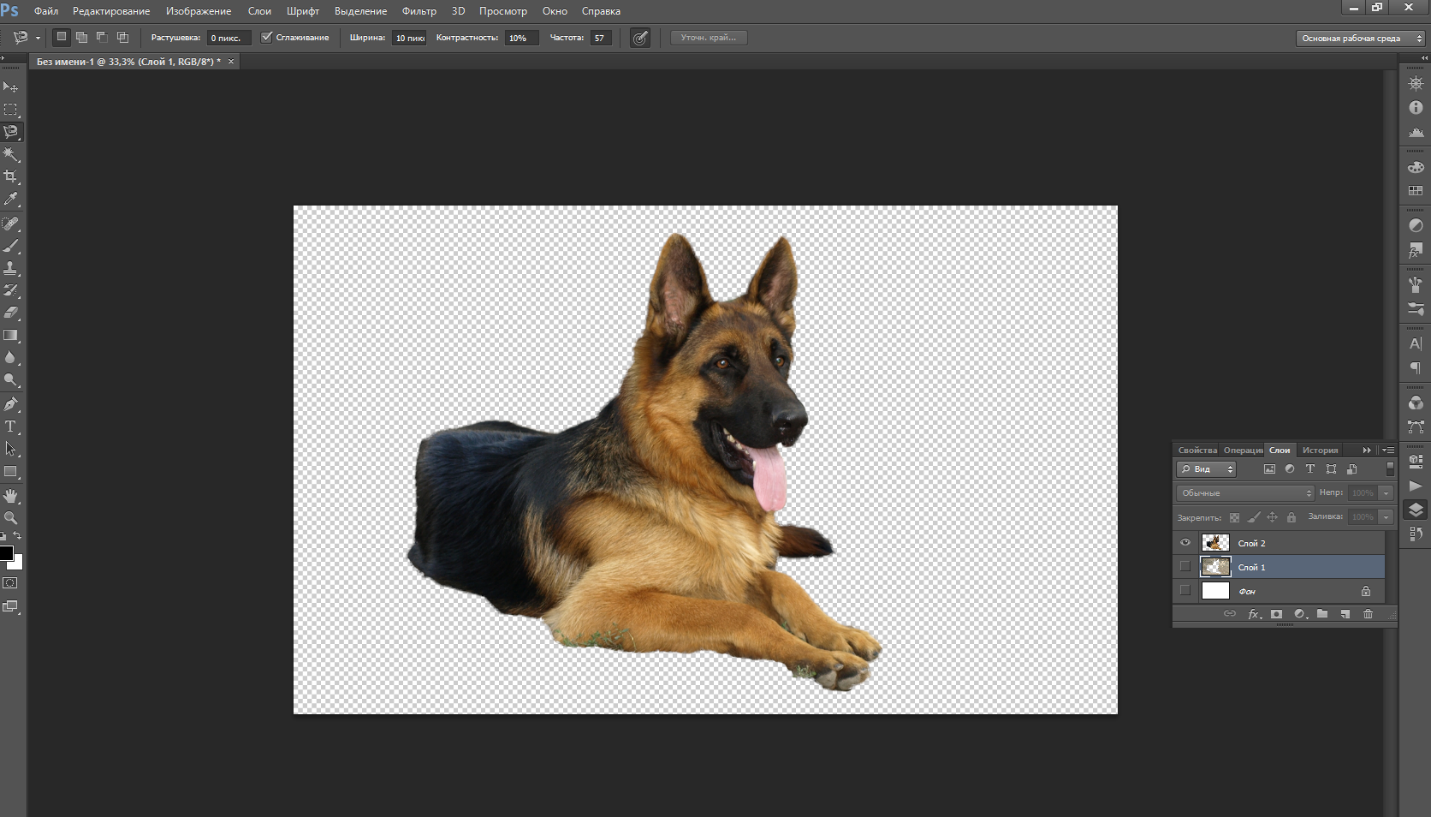 Поэтому художнику нужно уметь быстро отделять нужные объекты от фона, т.е. делать их обтравку. В Adobe Photoshop для этого есть несколько инструментов — «Выделение объектов» (Object Selection Tool), «Быстрое выделение» (Quick Selection Tool), «Волшебная палочка» (Magic Wand Tool). С их помощью пользователь обводит края нужного объекта, делая его доступным для дальнейших манипуляций.
Поэтому художнику нужно уметь быстро отделять нужные объекты от фона, т.е. делать их обтравку. В Adobe Photoshop для этого есть несколько инструментов — «Выделение объектов» (Object Selection Tool), «Быстрое выделение» (Quick Selection Tool), «Волшебная палочка» (Magic Wand Tool). С их помощью пользователь обводит края нужного объекта, делая его доступным для дальнейших манипуляций.
Подробнее о том, как работают инструменты выделения, можно прочитать на сайте Adobe.
Если изображение-донор открыто в Photoshop в отдельном окне, то выделенный объект достаточно перетянуть в окно с вашим рисунком, зажав левую кнопку мыши.
В рабочее окно можно перетащить и всю фотографию целиком, чтобы потом сделать обтравку на месте, применив маску слоя. Чтобы применить ее, нужно перейти во вкладку Слои — Слой маска (Layer — Layer Mask) и выбрать подходящую. Например, если нажать «Показать выделенную область» (Show Selected Area), то все, кроме выделенной области станет невидимым.
О том, как управляться с масками слоя, можно также прочитать на сайте Adobe.
Как сделать обтравку объектов с неровным краем
Если обвести колесо трактора кажется простой задачей, то со сложными объектами вроде ветвистого дерева или растрепанных волос все куда сложнее, ведь их выделение вручную займет много времени. Выделить нужное помогут цветовые каналы, которые можно найти во вкладке Окно — Каналы (Window — Channels).
В цветном изображении есть три канала — красный, зеленый, синий. Переходя от одного к другому, мы видим черно-белую картинку, тон которой меняется в каждом канале. Чем тон темнее, тем больше присутствие отдельно взятого цвета в изображении. Нам нужно выбрать канал, на котором объект будет более контрастным по отношению к фону, а затем скопировать его, чтобы изображение можно было вернуть к изначальному варианту.
Контраст можно усилить с помощью инструмента «осветление» (Dodge Tool) или «затемнение» (Burn Tool). В примере на фото фигура собаки отделена от темного фона.
В примере на фото фигура собаки отделена от темного фона.
Затем переходим во вкладку Изображение — Коррекция — Уровни (Image — Adjustment — Levels). Нам нужно настроить ползунки так, чтобы объект и фон стали максимально контрастными. Затем закрашиваем объект внутри белой кистью, а фон — черной. Нам не придется обводить каждый волосок, ведь благодаря сильному контрасту с фоном инструмент выделения в Photoshop легко распознает контур.
Если все было наоборот (фон белый, а объект черный), то нужно не забыть сделать инверсию цвета в канале (Ctrl+I).
Когда изображение будет состоять только из черного и белого, зажмем Ctrl и нажмем на рабочий канал, чтобы появилось выделение. После этого перейдем в окно слоев и создадим маску слоя, чтобы завершить обтравку объекта.
Обтравленные объекты можно сохранять в отдельном png-файле, чтобы вновь воспользоваться ими в других проектах.
Видеоверсия урока:
Полируем края — избавляемся от ореолов
После работы с инструментами выделения и обтравки по краям объекта нередко остается тонкая кайма, которая заметна на контрастном фоне. От нее можно избавиться двумя способами.
От нее можно избавиться двумя способами.
Первый способ — использовать инструмент «палец» (Smudge Tool). В меню слоев нужно выбрать маску и установить для инструмента параметр жесткости на 0, а прозрачности — на 50%. Затем аккуратно провести стилусом в сторону ореола — тем самым мы размоем края маски и скроем часть обтравленного объекта с некрасивой каймой. Эту же процедуру нужно повторить на всех проблемных участках.
На маске слоя границы можно размазать инструментом «палец». Его размер нужно менять в зависимости от размера рабочей области.
После уточнения границ маски края объекта станут размытыми. Чтобы вновь сделать их резкими, нужно перейти во вкладку Изображение — Коррекция — Яркость/Контрастность (Image — Adjustment — Brightness/Contrast). В появившемся окне нужно поставить галочку в окошке «использовать прежние» (use legacy) и медленно двигать ползунок в сторону увеличения контрастности.
Маска работает по принципу «черное — скрывает, белое — показывает».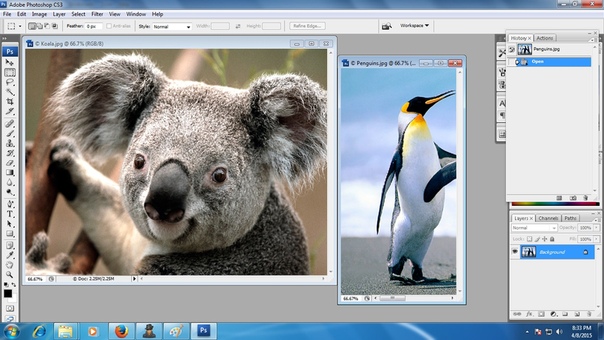 Увеличивая контрастность, мы убираем из маски средние тона и делаем края четче.
Увеличивая контрастность, мы убираем из маски средние тона и делаем края четче.
Второй способ — сузить границы маски. Он быстрее, чем предыдущий, но воздействует целиком на весь объект и обрезает его на несколько пикселей. Если ореолов по контуру мало или требуется тонкая обработка, то предпочтительнее может оказаться первый способ.
Чтобы сузить границы, нужно зажать Ctrl и нажать на маску, чтобы показать контур выделенной области. Сдвинем границы маски вовнутрь, перейдя на вкладку «Выделение — Модифицировать — Сжатие» (Select — Modify — Contract). В появившемся окне указываем число пикселей, на которое желаем сдвинуть границы выделенной области. После этого инвертируем маску (Ctrl+Shift+I), берем черную кисть и закрашиваем то, что осталось за границей нового контура.
После этого возможны проблемы с краями — в этот раз они могут стать зазубренными. Чтобы сгладить края объекта, в окне свойств, которое мы открывали ранее, нужно нажать на кнопку «Выбрать и скрыть» (Select and Mask) и настроить параметр сглаживания (Smooth).
Наглядно процесс показан в видео:
Как эффективно использовать фотографии
Поиск фотографий — один из важнейших этапов пайплайна, от которого в немалой степени зависит качество всего рисунка. К примеру, если для концепта окружения удастся найти здание в нужном архитектурном стиле, с подходящим ракурсом и освещением, то можно пропустить значительную часть работы — у нас уже готова база рисунка и решен вопрос с освещением и перспективой для главного объекта.
Но описанная в примере ситуация — редкость, ведь чаще фотоматериалы не соответствуют авторской задумке на 100%. Поэтому опытный художник учится использовать то, что удалось найти.
Концепт-художник Johnson Ting, работавший над такими AAA-проектами, как Destiny, Gears of War и Mortal Kombat, предлагает упражнение по развитию навыков работы с фотоматериалом. Суть упражнения проста — при создании рисунка нужно использовать всего одну фотографию. Объект на ней раскраивается на части и служит донором как минимум для половины элементов рисунка, а все остальное дорисовывается вручную. За основу цветовой палитры автор также берет объект с фотографии.
За основу цветовой палитры автор также берет объект с фотографии.
Автор: Johnson Ting
Продолжение следует
В следующей части мы на практике разберем, как профессионалы арт-индустрии создают концепты и иллюстрации с применением фотобаша. Научимся органично вписывать вырезанные с фотографии элементы в рисунок и узнаем, на какие аспекты нужно обращать особое внимание.
Текст написал Богдан Дудниченко, автор в Smirnov School. Мы готовим концепт-художников, левел-артистов и 3D-моделеров для игр и анимации. Если придёте к нам на курс, не забудьте спросить о скидке для читателей с DTF.
Как в фотошопе убрать надпись с картинки: фото пошагово
Как в фотошопе убрать надпись с картинки: фото пошагово0ae8e6bfd6204f68google.com, pub-8362684299579366, DIRECT, f08c47fec0942fa0
0ae8e6bfd6204f68Перейти к контенту
Мир графики и дизайна » Уроки Photoshop » обработка фото
Рубрика: обработка фотоАвтор: Администратор
Содержание
- Четыре метода удаления фона вокруг изображения
- 1-й метод
- 2-й метод
- 3-й метод
- 4-й метод
Огромное число пользователей не знает, как в Фотошопе убрать фон вокруг изображения.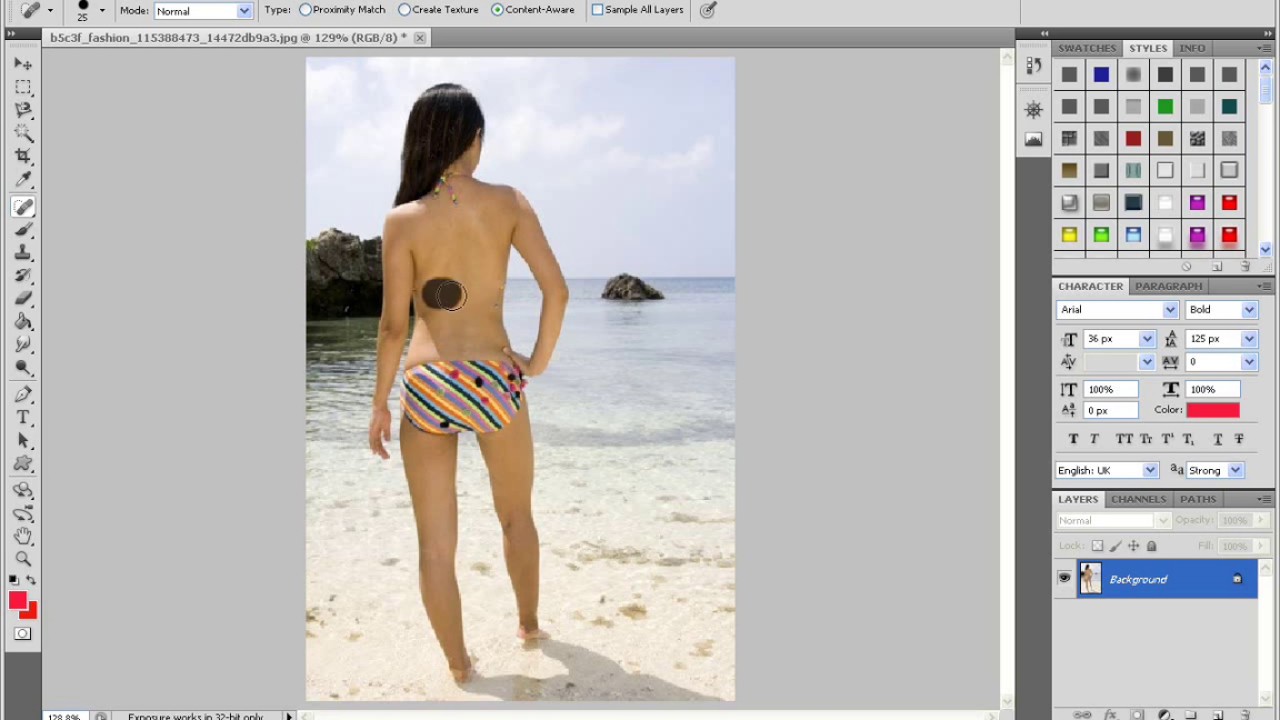 Особенно знакома эта проблема тем, кто только начинает работать с графикой. Удаление фона – базисный навык web-дизайнеров, фотографов и обычных пользователей, занимающиеся редактированием фото.
Особенно знакома эта проблема тем, кто только начинает работать с графикой. Удаление фона – базисный навык web-дизайнеров, фотографов и обычных пользователей, занимающиеся редактированием фото.
1-й метод
Является наиболее распространенным в использовании.
- Сначала откройте изображение, которое нужно отредактировать в Adobe Photoshop. Для этого используйте инвентарь «Перо». Нарисуйте пунктирный контур вокруг объекта, чтобы умеренно удалить фон.
- Щелкните правой кнопкой мыши по опции «Создать выделенную область». Далее в появившемся окне укажите небольшой радиус растушевки (2), чтобы неправильность обводки была не так заметна.
- После того как контур был сформирован, нужно выбрать новый слой – комбинация на клавиатуре Ctrl + C.

- В этом поле создается новый документ без фона, для этого выберите «Файл» – «Создать». Вставьте скопированный контур в созданный документ посредством комбинации Ctrl + V. Получится хорошее изображение без фона.
Совет!
При помощи растушевки получатся равномерные, плавные края и благодаря этому изображение будет смотреться гармонично и естественно.
2-й метод
Лучше всего использовать, если изображение имеет одноцветный фон.
- Для этого необходимо выбрать панель инструментов «Волшебный ластик».
- Щелкнуть мышью на фоне, который нужно удалить.
- Если фон монохроматический, программа автоматически распознает цвет и удалит его.
Читайте еще: Как сделать реалистичное отражение в воде
3-й метод
Называется «Волшебная палочка», в английской версии – Magic Wand Tool. Конкретно этим инвентарем нужно пользоваться, чтобы вырезать объект.
Процесс удаления при помощи этого инструмента:
- На панели инструментов выбрать «Волшебную палочку».
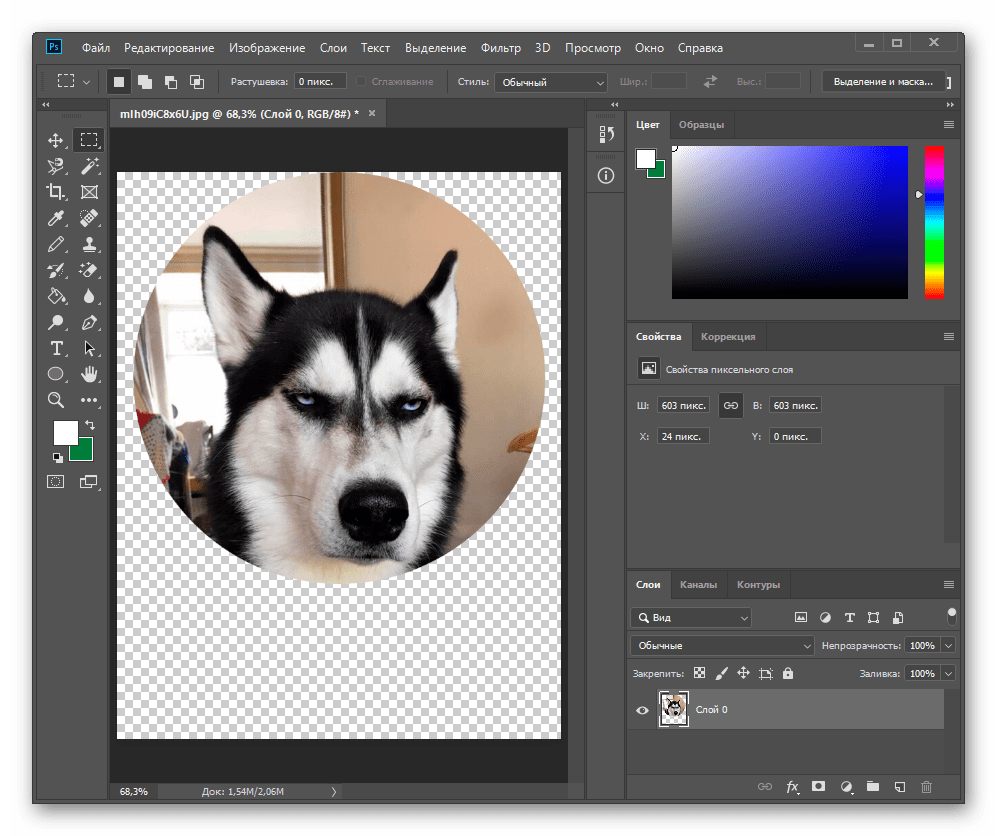 Зажать кнопку Shift на клавиатуре и давить палочкой на фон до того момента, пока не выделится весь фон. Главное – не отпускать кнопку Shift, также нельзя попадать палочкой по самому объекту.
Зажать кнопку Shift на клавиатуре и давить палочкой на фон до того момента, пока не выделится весь фон. Главное – не отпускать кнопку Shift, также нельзя попадать палочкой по самому объекту. - После того как нажмете на все невыделенные места пунктиром и фон будет готов к работе, выбрать кнопку «Delete» на клавиатуре.
- После удаления фона могут остаться погрешности от выделения в виде небольшой точек. Чтобы убрать их, найдите на панели «Ластик» либо нажмите E. Аккуратно сотрите излишние детали, не задевая сам объект.
Совет!
Метод «Волшебная палочка» прекрасно подходит для точных объектов либо однотонных фонов. А если он размыт, то магическая палочка может не сработать.
Читайте еще: Как сделать круговую панораму
https://www.youtube.com/watch?v=NQFbBBx9NME&t=2s
4-й метод
Называется «Быстрое выделение», в английской версии Adobe Photoshop – Quick Selection.
Плюс этого инструмента в том, что оно автоматически находит область выделения, около которой вы кликнете.
- Если вы сделали ошибку и выделили не совсем то, что вам было необходимо, удерживая кнопку Atl на клавиатуре, нажмите на область, чтобы снять выделение.
- После того как завершили выделение, нажмите на кнопку Delete и фон пропадет. Дальше перейдите в меню «Выделение – Уточнить край», чтобы отредактировать область выделения.
- Кликните правой кнопкой мыши по выделению, чтобы извлечь изображение из фона. Нажмите кнопку «OK» в окне «Уточнить границу».
- После проведения всех процедур удалите слой с фоном.
Читайте еще: Как в фотошопе уменьшить фигуру
Зная, как в Фотошопе убрать фон вокруг изображения, вы сможет сделать качественных фото с различными пейзажами.
Рейтинг
( Пока оценок нет )
Понравилась статья? Поделиться с друзьями:
0ae8e6bfd6204f68Что такое вырезанные изображения и почему они важны?
Главная Все сообщения Что такое вырезанные изображения и почему они важны?
Этот пост также доступен на следующих языках: французский немецкий итальянский испанский 005
Вырезанные изображения (также называемые глубоким травлением) — это фотографии, на которых объект был вырезан из это исходный фон на чистом белом фоне, как здесь.
Почему они важны?
- Когда вы смотрите на большинство продуктов, представленных в журналах и блогах, вы, как правило, обнаруживаете, что они являются частью стиля «тренды» или «получить вид» . Чтобы обеспечить себе место в одном из этих горячих тем, важно иметь профессиональные снимки отдельных продуктов, доступные для журналистов. Вырезанные изображения на четком белом фоне очень популярны среди журналистов, потому что они могут легко сгибаться и вписываться почти во все их статьи.
- Вырезанные изображения также выделяют ваш продукт. Они более привлекательны для глаз, и, имея этот тип изображения на своих веб-сайтах, вы представляете свои продукты в лучшем свете и абсолютно поможете с продажами. – Важно отметить, что не все продукты подходят для вырезания. Обои и напольные покрытия, например, часто лучше всего смотрятся на снимках образа жизни.
- Несмотря на то, что отличные повседневные снимки важны для каждой коллекции изображений (о чем мы поговорим в другой раз), существует более высокий процент журналистов, загружающих вырезанные изображения на Press Loft.
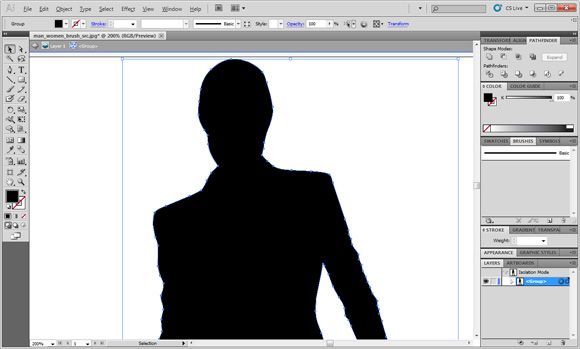 Мы обнаружили, что даже изображения продуктов с серым фоном или темными тенями — какими бы профессиональными они ни были — не получают столько загрузок, потому что они не так универсальны.
Мы обнаружили, что даже изображения продуктов с серым фоном или темными тенями — какими бы профессиональными они ни были — не получают столько загрузок, потому что они не так универсальны.
1. Деревянные башни Нел Луссо 2. Лампа в виде статуи героя 3. Гранатовый железный фонарь 4. Черно-белые стаканы 5. Платиновая подушка Pineapple Glory
Как выполнить глубокое травление ( вырезать) мой образ?
- Вы можете сделать это самостоятельно в программе редактирования фотографий, такой как Photoshop или Gimp (бесплатно). Учебников в сети предостаточно.
- Вы можете попросить своего фотографа предоставить изображения, глубоко выгравированные на белом фоне, когда вы будете делать следующую съемку продукта, и они могут просто включить это в свой процесс редактирования для вас.
- Или в Интернете есть компании, которые сделают это за небольшую плату, примерно 1 доллар за изображение, например, глубокое травление (см.
 Их службу обрезки). Просто загрузите свои текущие изображения с любым типом фона, и они отправят их вам обратно профессионально вырезанными.
Их службу обрезки). Просто загрузите свои текущие изображения с любым типом фона, и они отправят их вам обратно профессионально вырезанными.
** Мы рекомендуем вам иметь баланс Lifestyle и Cut Out изображений, чтобы получить максимальную отдачу от Press Loft. Имея оба стиля, вы максимизируете шансы того, что ваши продукты будут представлены в различных публикациях
Услуги по вырезанию фотографий | Лучшее место для вырезания изображения из картинки
Это о моей племяннице.
В последнее время она стала преданной фанаткой поп-группы. Она собирает фотокарточки и другие предметы с их напечатанными изображениями. В ее коллекции есть фигурки, похожие на эту группу, известные как вырезки. Звучит интересно! (Я имею в виду, что работа вырезана).
Речь идет об одной отрасли; есть много отраслей, которые требуют резки работы. Обладая выдающимся уровнем обаяния, профессионалы из разных областей обращаются за услугами по вырезанию фотографий.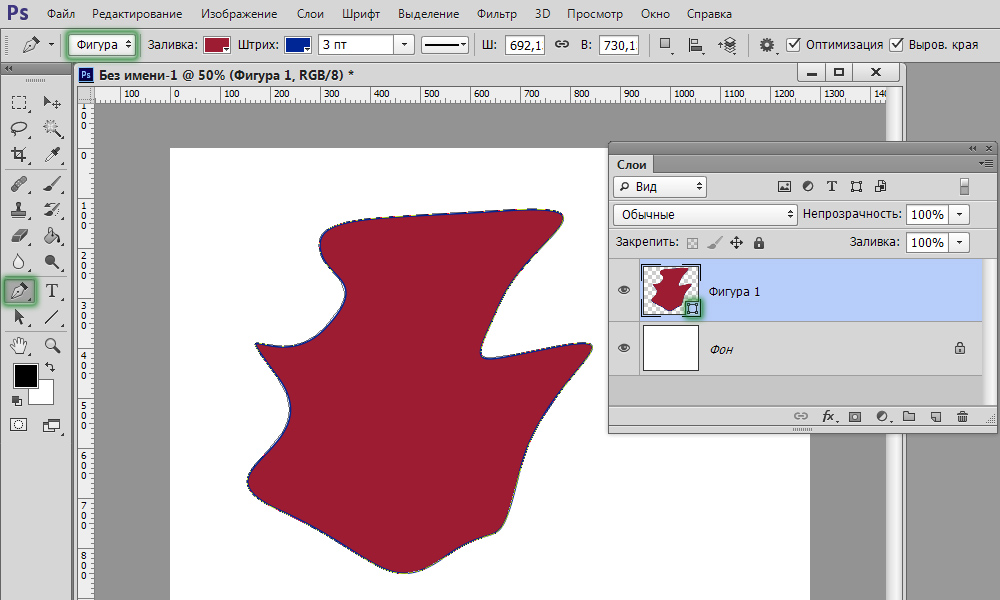
Давайте узнаем, что это за работа с промышленной точки зрения.
Содержание
Что такое Photo Cut Out?
Фотовырезка (также известная как глубокая гравировка) — это метод постобработки, при котором основной объект отделяется путем вырезания изображения из фона для улучшения внешнего вида изображения. Кроме того, предлагайте прозрачный и белый фон, который хорошо подходит для разных платформ электронной коммерции.
Преимущества вырезанных изображений –
- Сделать объект в фокусе ярким
- Обрежьте ненужные объекты и дефекты, чтобы придать реалистичный вид
- Удалить фон с фото
- Уменьшите размер файла или измените размер изображения без потери качества, чтобы сделать его доступным для любой платформы электронной коммерции
Однако услуги по вырезанию фотографий используются в различных контекстах, таких как мода, реклама и продвижение товаров. Продукт может повысить конкурентоспособность и подчеркнуть его привлекательные и уникальные особенности с помощью качественных фотографий.
Теперь пришло время узнать уровень сложности вырезания фотографий с соответствующими товарными позициями.
Типы вырезов для фотографий
Все вырезы выглядят одинаково, но главное отличие заключается в основных навыках и уровне сложности редактирования фотографий. Итак, мы разделили работы по вырезанию фотографий на эти 4 категории —
- Простая вырезка изображения
- Вырез среднего изображения
- Вырезка сложного изображения
- Суперсложный вырез для изображения продукта
Давайте подробно узнаем, чем они отличаются.
Простое вырезание изображения
Простой процесс вырезания изображения — это когда вы имеете дело с пышными изделиями с отверстием, такими как обувь, кольцо, часы, наушники, солнцезащитные очки, кошельки, отдельная одежда или одежда (не изношенная), материалы для одежды и т. д.
В этом процессе редактирования фотографий количество опорных точек тропы и номера пути меньше, чем у других. По этой причине изображения не требуют много времени для редактирования.
По этой причине изображения не требуют много времени для редактирования.
Вырез среднего изображения
Изображения продуктов с большим количеством кривых и опорных факторов требуют больше усилий и осторожности, чем простые изображения, называемые вырезами среднего изображения. Изображения продуктов, таких как сумки, браслеты, обувь, детали двигателей, модели, модные предметы, такие как ткани на манекенах и т. д., содержат несколько встроенных прозрачных пленок.
Тем не менее, средняя сложность может также представлять сложные задачи по удалению фона или выбору объекта.
Вырезание сложного изображения
Некоторые изображения продуктов имеют сложные кривые, геометрические формы и отверстия/встроенную прозрачность внутри. Работа над такими изображениями, как велосипеды, украшения, кухонная утварь и кухонная техника, букет и т. д., требует пристального внимания и специалистов для выполнения этих сложных вырезов.
Иногда опытным дизайнерам приходится иметь дело со странными цветами формы, чтобы выделить и вырезать предметы. По этой причине, это требует времени, чтобы справиться с.
По этой причине, это требует времени, чтобы справиться с.
Суперсложное изображение продукта с вырезом
Некоторые изображения продуктов со сложными деталями и сложными формами или изгибами требуют вырезания как внутри, так и снаружи. Они относятся к категории сверхсложных вырезов, таких как вертикальные и горизонтальные зигзагообразные рисунки, велосипеды, групповые фотографии с развевающимися волосами, декоративный стул и т. д.
Однако для вырезания изображений таких продуктов с двойными отверстиями и ограждениями требуется максимальная точность и возможность редактирования фотографий высокого класса.
Теперь вопрос:
Кому нужно вырезать объекты из картинок?
Хотя в настоящее время в большинстве отраслей промышленности требуются профессиональные услуги по редактированию изображений, не все обращаются за услугами по вырезанию изображений. Это платформы, где эта услуга больше всего нужна –
Предприятия электронной коммерции
В настоящее время каждый продукт доступен в Интернете.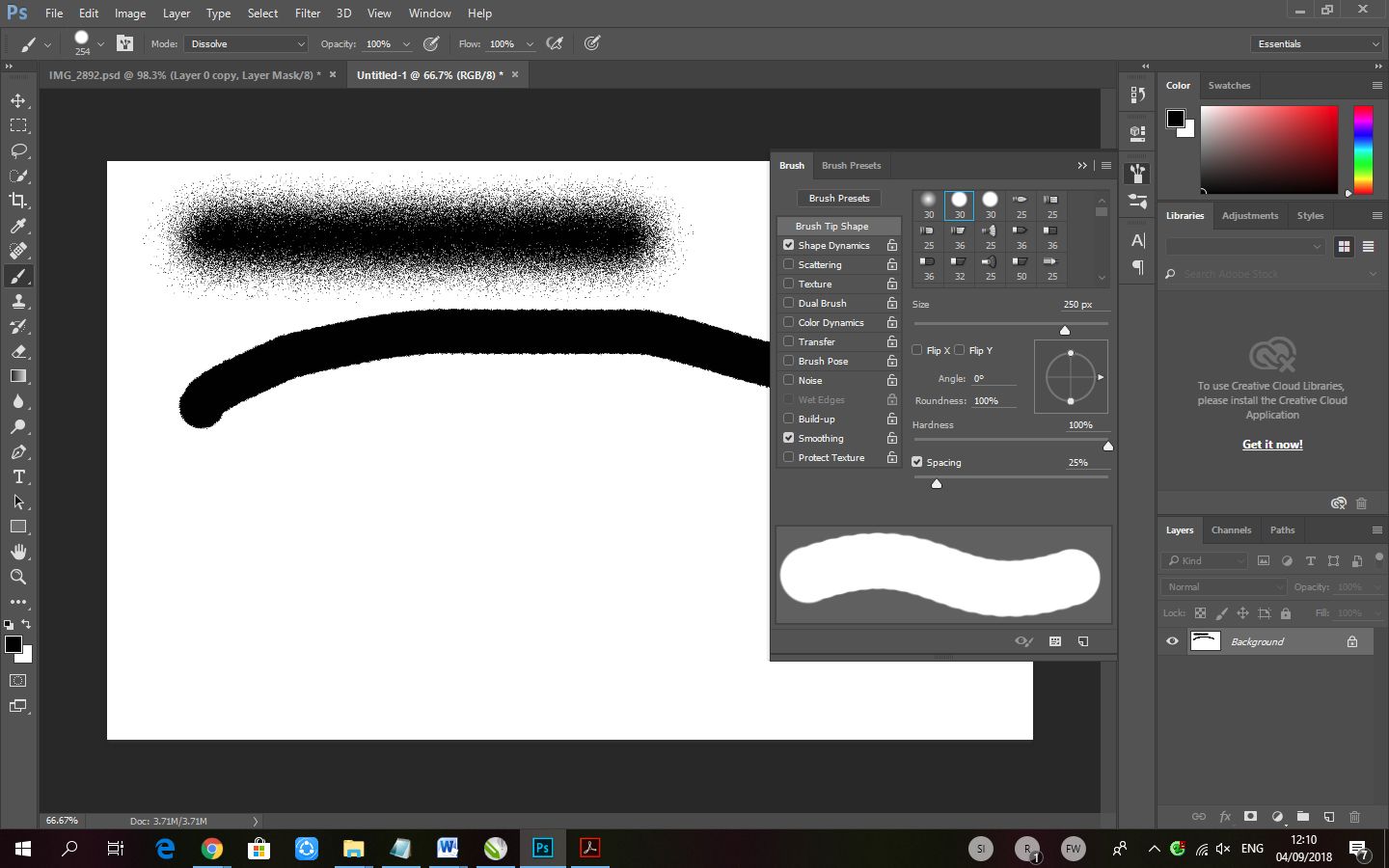 А качественные изображения — первые бойцы в онлайн-битве. По этой причине говорят, что чем яснее сообщение, которое вы передаете своим изображением, тем больше клиентов ответят вам взаимностью. И это обязательно для фотографии продуктов электронной коммерции.
А качественные изображения — первые бойцы в онлайн-битве. По этой причине говорят, что чем яснее сообщение, которое вы передаете своим изображением, тем больше клиентов ответят вам взаимностью. И это обязательно для фотографии продуктов электронной коммерции.
Однако полноценная поддержка обработки изображений может помочь вам в этом, поскольку потребители не имеют возможности прикоснуться к продуктам. Только привлекательные изображения предметов помогут привлечь и убедить их.
Таким образом, отличная информация о продукте и его настройка могут превратить разовую ситуацию покупки в постоянную, завоевав их доверие. И вы можете увеличить доход, потому что клиенты будут понимать детали вашего продукта, избавятся от путаницы и перейдут к заказу.
Интернет-магазины
Успешные продажи товаров в интернет-магазинах во многом зависят от изображений. У нас нет возможности узнать продукт этого магазина, кроме их изображений. Но это не значит, что на сайте магазина должно быть много фотографий; это было бы ужасно.
Предположим, вы хотите продавать ювелирные изделия через Интернет и вам нужен интернет-магазин. Также необходимо загрузить хорошие изображения изделия, на которых видно каждую деталь украшения. Затем вырежьте изображение украшения из основного фона, чтобы вы могли получить прозрачное или белое изображение, которое позволит вам гибко загружать его в различные интернет-магазины.
Кроме того, чтобы быть лидером в своей отрасли, хороший имидж бренда говорит о многом, потому что он представлен после исправления недостатков.
Рекламная индустрия
Рекламная индустрия осознает важность вырезанных изображений. Каждая компания соперничает за постепенно растущими платформами электронной коммерции. В результате практически нет места для маркетологов, которые не заботятся о своих изображениях.
И самый важный фактор: кому не нужны более высокие лиды? Случайные изображения никогда не подходят для рекламы, если вы хотите показать искренность.
Для этого вам потребуются изображения премиум-качества для рекламных мероприятий.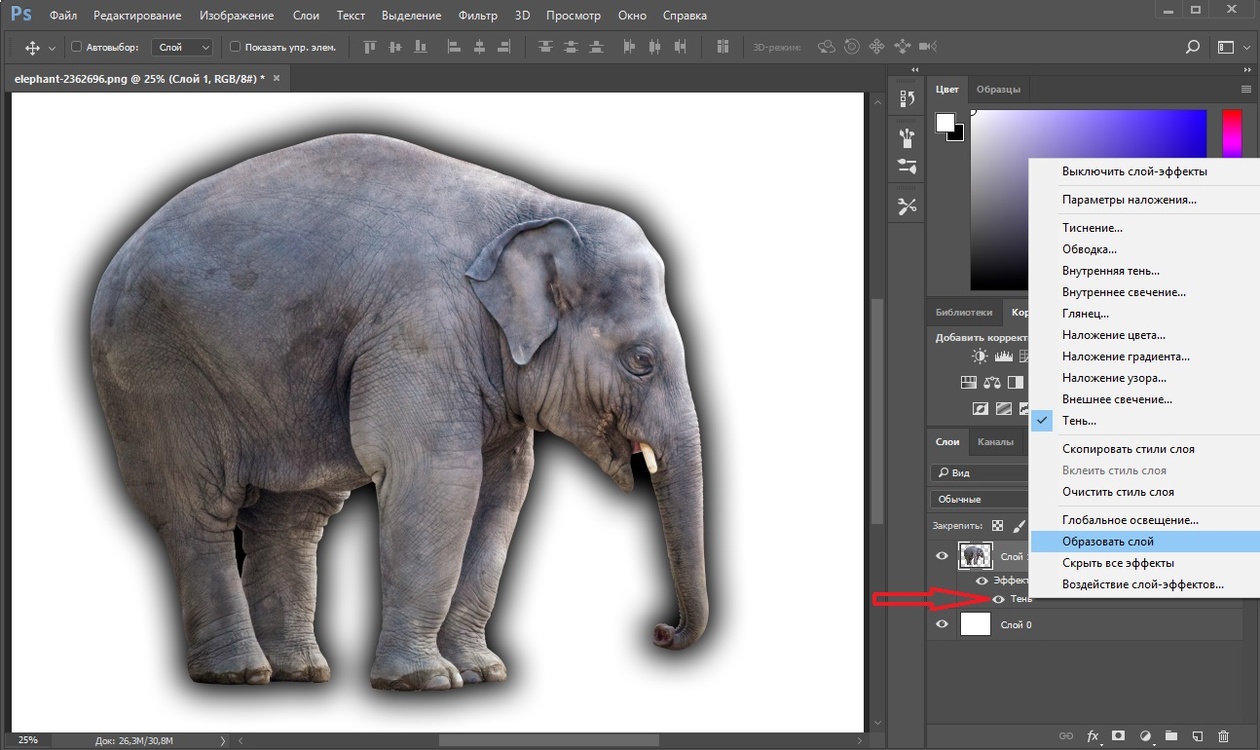 Правильно созданные изображения представляют профессионализм брендов наряду с демонстрацией продуктов. Поэтому рекламные компании уделяют внимание постобработке.
Правильно созданные изображения представляют профессионализм брендов наряду с демонстрацией продуктов. Поэтому рекламные компании уделяют внимание постобработке.
Fashion Business
Услуги по вырезанию фотографий широко распространены в швейной промышленности. Такие товары, как украшения, обувь и т. д., имеют разную привлекательность: они могут быть видны без фона, на простом фоне с моделью или без нее или в повседневной жизни. Хотя все зависит от цели.
В большинстве случаев бренды одежды предпочитают демонстрировать свои предложения с моделями и удалением фона. Предположим, вы используете манекен для фотографирования; их манекен-призрак жизненно важен. Кроме того, цвета ткани нуждаются в редактировании, потому что невозможно сфотографировать все возможные ситуации.
Поэтому индустрия моды пользуется услугами по вырезанию изображений, чтобы подчеркнуть фокус продукта.
Преимущества вырезания изображений
Вырезание фотографий продуктов позволяет улучшить характеристики ваших продуктов, что делает их совместимыми с миром электронной коммерции. Без дальнейших церемоний, давайте рассмотрим преимущества ниже:
Без дальнейших церемоний, давайте рассмотрим преимущества ниже:
Визуальное воздействие
Визуальные эффекты оказывают глубокое влияние на людей, где жизненно важную роль могут играть изображения товаров с точностью до пикселя. С помощью услуг по вырезанию вы можете показать каждую деталь, такую как цвет, текстуру, форму и т. д., которые подходят для вашего продукта. Кроме того, эти законные узоры и привлекающий внимание внешний вид могут увеличить ваши общие продажи.
Повышает удобство использования
Большинство изображений в необработанном виде выглядят неструктурированными или могут иметь дефекты или нежелательный фон. Но эти изображения не могут удовлетворить аудиторию или вызвать доверие, которое конвертирует ее в покупку. На этом этапе профессиональная услуга по вырезанию изображений жизненно важна для придания привлекательного вида.
Уменьшить размер файла
На рынке электронной коммерции меньший размер файла изображения обеспечивает более высокую скорость загрузки. Это дает вашим веб-сайтам интернет-магазина хорошую SERP (позицию в поисковой системе). Вырезанные изображения помогут вам выделить основной предмет и обеспечить хорошее обслуживание клиентов. Кроме того, вы можете загрузить его на разные платформы.
Это дает вашим веб-сайтам интернет-магазина хорошую SERP (позицию в поисковой системе). Вырезанные изображения помогут вам выделить основной предмет и обеспечить хорошее обслуживание клиентов. Кроме того, вы можете загрузить его на разные платформы.
Выделите фокус
При продвижении ваших продуктов или услуг вы должны выделить правильное сообщение для своего клиента. Таким образом, вы можете легко привлечь их внимание к своим услугам. И здесь процесс вырезания помогает вам удалить расширения с фотографий и выразить реальную цель.
Нежелательные недостатки эрекции
Каким бы профессиональным ни был фотограф, ошибки могут случиться без его участия. Но эти ущербные изображения не подходят для интернет-магазинов, потому что зрители отвлекаются от этих изображений. По этой причине вам нужны сервисы вырезания, которые удаляют ненужные объекты для повышения качества таких изображений.
Прозрачный фон
Вы могли заметить, что большинство платформ электронной коммерции предпочитают прозрачный или нейтральный фон для демонстрации своих продуктов. Основная цель — улучшить пользовательский опыт без каких-либо отвлекающих факторов. И люди полагаются на те продукты, которые обеспечивают четкость и устраняют визуальные препятствия или беспорядок.
Основная цель — улучшить пользовательский опыт без каких-либо отвлекающих факторов. И люди полагаются на те продукты, которые обеспечивают четкость и устраняют визуальные препятствия или беспорядок.
Привлекательные и доработанные изображения
Качественные и точные фотографии продуктов имеют решающее значение для онлайн-рынка. Люди не смогут прикоснуться к предмету. По этой причине вы должны представить основные детали вашего продукта с помощью фотографий. С услугой вырезания изображений изображения приобретают профессиональный и красивый вид.
Наилучшие способы вырезания изображения
В целом услуги по вырезанию фотографий довольно распространены среди профессиональных фотографов, владельцев бизнеса электронной коммерции и маркетологов электронного бизнеса. Поскольку работа по вырезанию изображения изолирует объект в фокусе и подготавливает его к использованию, таким образом, они могут легко размещать изображения своих продуктов на разных фонах по мере необходимости.![]()
Ознакомьтесь с тремя лучшими способами вырезания изображений ниже:
С помощью фоторедактора?
Возможно, вы слышали, что творческая и лаконичная графика оказывает большее влияние на людей. Вы можете задаться вопросом, почему это имеет смысл? Что ж, качественное фото продукта подчеркивает потребителей и конвертирует их в покупку.
Для этого Photoshop является одним из популярных программ, которые предпочитают большинство поставщиков услуг редактирования изображений электронной коммерции
. Он предлагает универсальные функции, от размера изображения до формы и удаления нежелательных объектов.
Однако, чтобы подчеркнуть основные детали продуктов и удовлетворить требования потребителей, профессионалы обращают внимание на внешний вид, текстуру, структуру и т. д. Мало того, вы получаете идеальный и привлекательный вид ваших продуктов в кратчайшие сроки.
Использование инструмента для вырезания фотографий, такого как Photoshop
В Photoshop есть несколько инструментов, которые позволяют нам вырезать объект или определенную часть изображения. Эти инструменты не так сложны в использовании. Основой процесса вырезания изображения является выделение. Независимо от того, какой инструмент вы используете, вам нужно будет отметить область, которую вы хотите вырезать, точно так же, как вырезание объектов из изображений в реальной жизни.
Эти инструменты не так сложны в использовании. Основой процесса вырезания изображения является выделение. Независимо от того, какой инструмент вы используете, вам нужно будет отметить область, которую вы хотите вырезать, точно так же, как вырезание объектов из изображений в реальной жизни.
Итак, эти инструменты помогут вам выбрать объект изображения, который вы хотите вырезать. Итак, начнем —
- Инструмент быстрого выбора
- Инструмент выделения объектов
- Инструмент «Волшебная палочка»
- Инструмент «Перо»
Посмотрите, как работают эти инструменты!
1. Быстрый выбор:
Быстрый выбор, вероятно, самый быстрый способ выбрать объект. Вам просто нужно взять инструмент с панели инструментов и нажать «Выбрать тему» в верхнем меню. Это автоматически выберет объект на вашем изображении. После выбора вам могут понадобиться некоторые основные исправления. Вот и все!
2. Выбор объекта:
Выбор объекта:
Инструмент выбора объекта также может автоматически выбирать объекты. Вам не нужно выбирать тему напрямую. Просто нарисуйте фигуру вокруг объекта, и он выберет объект, находящийся внутри фигуры. Как и в случае с инструментом «Быстрое выделение», здесь вам также может понадобиться внести небольшие исправления.
3. Волшебная палочка:
Волшебная палочка, которую также называют трагическим инструментом, считывает цвет и тон изображения. Поэтому лучше всего он будет работать с изображениями, имеющими разные цветовые тона на объекте и фоне. Поскольку он даже не будет считывать пиксели, вам придется установить чувствительность инструмента так, чтобы инструмент выбирал правильный цвет и тон.
4. Инструмент «Перо»:
Теперь инструмент «Перо» является ручным. Вы можете рисовать линии вокруг объекта. Преимущество этого инструмента в том, что вам не нужно полагаться на программное обеспечение. Вы можете идеально сделать выбор так, как вы хотите. Инструмент «Перо» работает, создавая опорные точки.
Вы можете идеально сделать выбор так, как вы хотите. Инструмент «Перо» работает, создавая опорные точки.
Посмотреть вырезанное фото Учебное пособие по быстрому вырезанию объекта в Adobe Photoshop
Вырезать фото онлайн
Вырезание изображений — отличный способ контролировать внешний вид фотографий товаров. Если вы хотите создать его, вы можете попробовать онлайн-инструменты для вырезания фотографий, такие как:
- Online Background Eraser
- Удалить БГ
- Pixlr.com
- Онлайн-редактор изображений и т. д.
Несомненно, эти онлайн-инструменты для удаления фона более удобны для разделения объектов. Любой может получить доступ к этим инструментам без предварительных знаний. Но помните, идеальные решения всегда требуют профессионального подхода.
Примечание. Бесплатные версии имеют некоторые ограничения на обновляемые инструменты, размер файла и многое другое.
Разница между автоматическим и профессиональным вырезом изображения
Мы знаем, что только качественные фотографии могут передать те детали, которые больше всего нравятся пользователям. Некоторые предпочитают приложения для вырезания фотографий или автоматические инструменты для вырезания фонового изображения.
Но в условиях жесткой конкуренции вам нужны креативные и опытные решения, отвечающие требованиям пользователей.
Хотите узнать, какой из них подойдет вам лучше всего? Ниже мы упомянем некоторые ключевые моменты, касающиеся автоматического и профессионального вырезания.
Автоматизированный
- Для этого процесса требуются различные платформы искусственного интеллекта, такие как редакторы вырезания фотографий или приложения для вырезания изображений.
- Потратьте время на редактирование большого количества изображений за раз и получите неточные результаты.
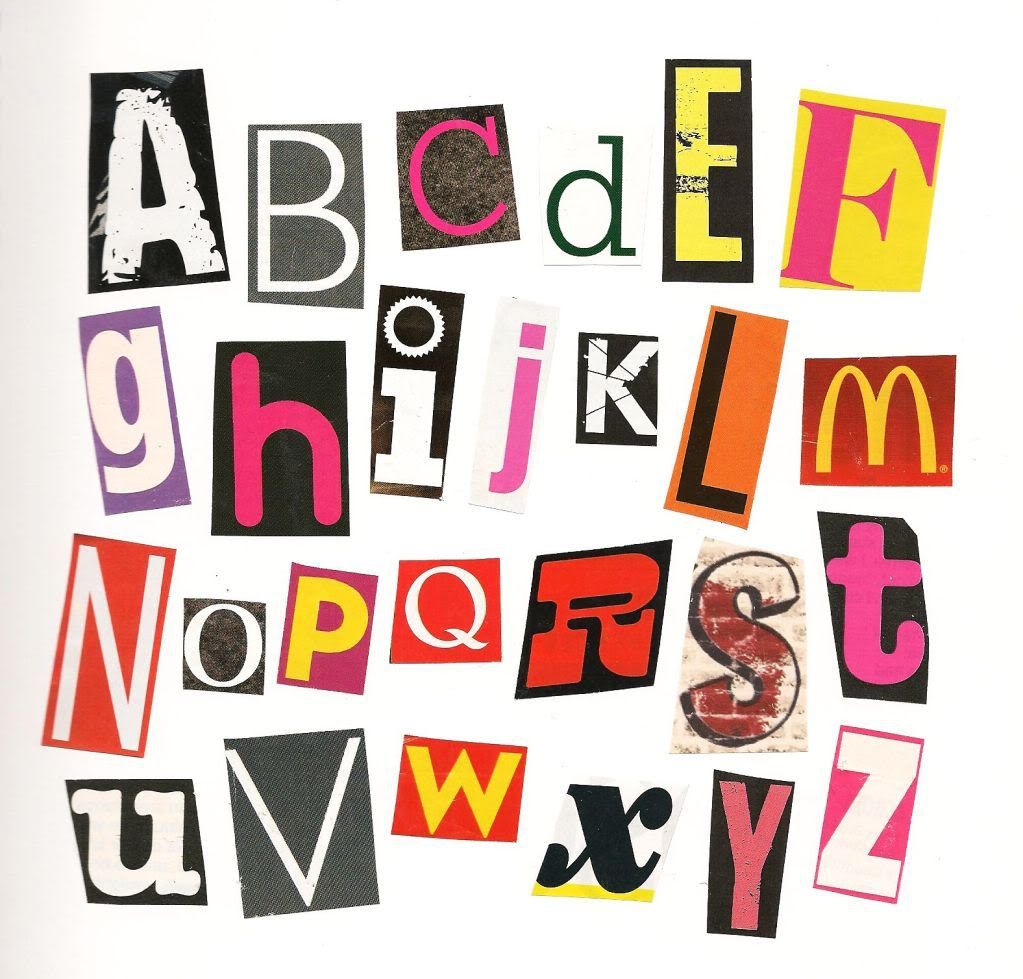
- Не требуется предварительный опыт, чтобы справиться с этим.
- Имеют некоторые проблемы с качеством и функциями инструментов и не могут удовлетворить всем требованиям.
- Иногда предлагают беспорядочные и некачественные изображения, требующие профессионального редактирования.
Professional
- Эксперты и специалисты связаны с заданием по созданию плана.
- Предлагайте подробные и удобные для электронной коммерции изображения.
- Требуется профессиональный и творческий подход для выполнения требований потребителей.
- Аккуратно обрабатывать большое количество изображений за отведенное время.
- Предлагайте реалистичные изображения с прозрачным белым фоном и удобным для мультимедиа размером файла изображения.
Почему важна профессиональная фотовырезка?
От стартапов до крупных предприятий значение изображений возрастает с каждым днем. Если вы обратите внимание на социальные платформы, такие как Instagram, или платформы электронной коммерции, такие как Amazon, вы получите примеры популярности изображений.
Давайте рассмотрим некоторые важные факторы, почему вы полагаетесь на услуги профессиональной фоторезки ниже:
Реалистичные изображения без изъянов – профессионалы наилучшим образом подчеркивают деловое сообщение, выделяя основной объект.
Гибкое и ориентированное на продажу решение — От каталогов продукции до рекламных щитов или узнаваемости бренда — каждый предпочитает профессиональный подход для достижения своей цели.
Эксперт в области технологий редактирования фотографий — для профессионального вырезания изображений требуются новейшие инструменты редактирования фотографий, такие как Photoshop, чтобы придать привлекательный вид.
Однако более 63% онлайн-покупателей ценят высококачественные изображения продуктов больше, чем «информацию о продукте, описания или даже обзоры». Это подчеркивает важность профессионального редактирования фотографий, где процесс вырезания играет жизненно важную роль.
Отдайте на аутсорсинг лучший сервис по вырезанию фотографий от Offshore Clipping Path
Каждому требуется высококачественный аутсорсинг услуг по вырезанию фотографий (например, владельцы малого бизнеса транснациональным компаниям) для получения качественных изображений. Но поиск специализированной аутсорсинговой компании, которая предлагает все виды решений для редактирования фотографий, занимает много времени.
Offshore Clipping Path предоставляет выдающиеся и прозрачные услуги клиппинга, а также решения для вырезания по всему миру. Благодаря нашим гибким решениям для ретуши фотографий и профессиональной команде мы справляемся с любым уровнем сложности.
Тем не менее, мы известны тем, что работаем с фотографами и предприятиями, такими как интернет-магазины, рекламные компании, арт-директора, владельцы студий, маркетологи и т. д. Это означает, что у нас есть опыт в том, что вам нужно, чтобы завоевать доверие на конкурентном рынке.
Давайте посмотрим, почему вы полагаетесь на наши услуги по обрезке и редактированию фотографий!
Причины выбора нас:
В Offshore Clipping Path мы заботимся о ваших требованиях и гарантируем вам качественные рыночные стратегии с изображениями продуктов.
Мы завоевываем популярность во всем мире как лучший поставщик услуг по ретушированию фотографий, потому что –
Мы являемся опытным агентством по вырезанию изображений:
Наша опытная и обновленная техническая команда может предоставить все виды услуг по редактированию фотографий. Мы поддерживаем эффективность и совершенство вне зависимости от количества или сложности задачи, которую вы предлагаете.
Прозрачное ценообразование и скидки
Вы начинаете свой бизнес с фиксированным бюджетом? Мы работаем с малыми и крупными компаниями с гибкими ценами и обеспечиваем хорошую рентабельность инвестиций. Воплотите свою мечту вместе!
Совет для профессионалов: Получите скидку до 50%, используя код купона при заказе редактирования фотографий.
Ваша конфиденциальность защищена
Доверие и гарантия — это ключевые принципы, которым мы следуем. А наша хост-система защищает все файлы фотографий наших клиентов, используя строгие протоколы безопасности данных.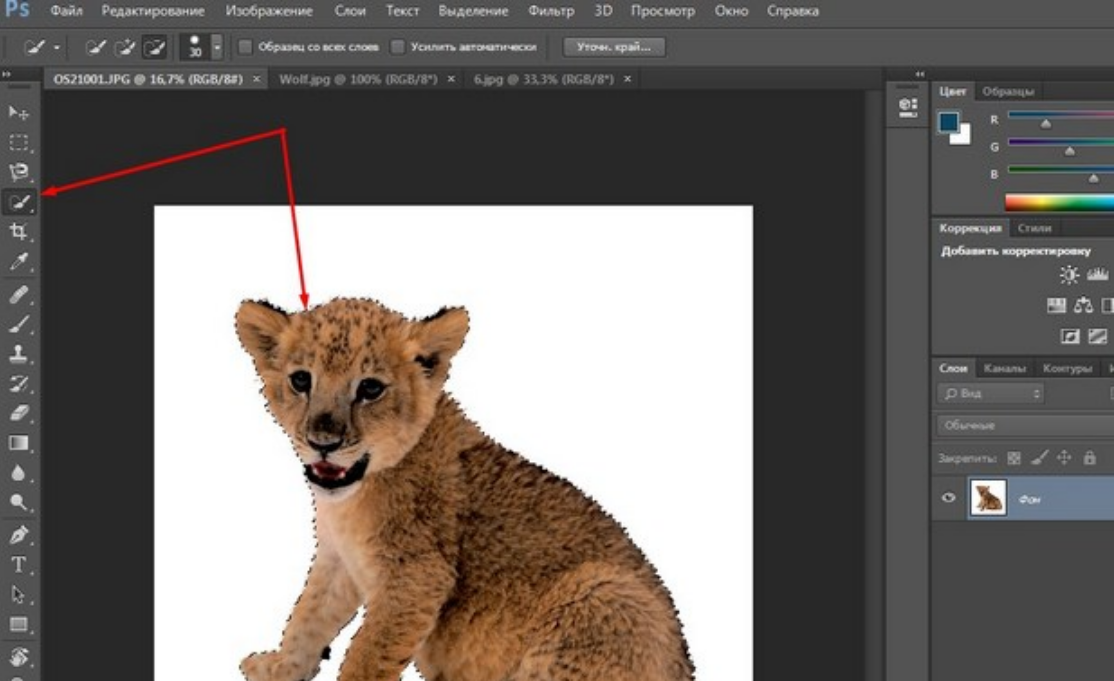 Мы полностью привержены предоставлению вам 100% безопасных и конфиденциальных данных.
Мы полностью привержены предоставлению вам 100% безопасных и конфиденциальных данных.
Получите первоклассную услугу вырезания
Наши профессиональные графические дизайнеры всегда используют новейшие технологии обработки и инструменты редактирования изображений для выполнения всех требований электронной коммерции. Наши гибкие возможности пересмотра и опыт оправдают ваши ожидания любой ценой.
Быстрая доставка и обработка
Аутсорсинговые услуги по вырезанию фотографий с высококлассными профессионалами всегда экономят ваше время и деньги. Мы гарантируем быстрое выполнение работ без ущерба для качества изображения и предлагаем высококачественные услуги по ретуши фотографий и решения для редактирования (удаление фона, тени и т. д.).
Простая связь с нами
Не знаете, как представить свой продукт, который приносит успешные продажи и большую популярность в Интернете? С нашей круглосуточной службой поддержки клиентов вы сможете развеять все свои сомнения и любопытство.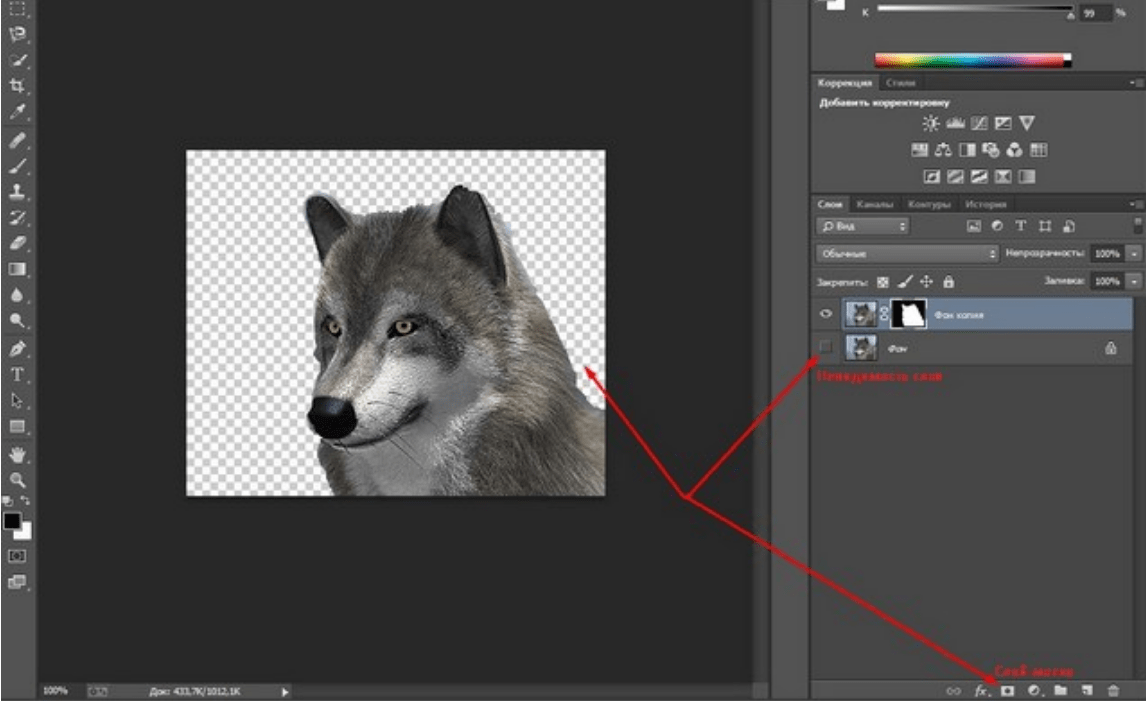
Кроме того, мы предлагаем бесплатный расчет стоимости без каких-либо обязательств, чтобы вы могли ознакомиться с нашими рабочими процедурами, прежде чем выбирать наши услуги.
Совет для профессионалов: Кроме того, вы можете ознакомиться с нашей обновленной и ориентированной на продажи работой в области маскирования изображений, цветокоррекции, услуг Drop Shadow и многого другого.
Часто задаваемые вопросы
Давайте ответим на самый сложный и распространенный вопрос, связанный с задачами вырезания фотографий ниже:
Что такое услуга вырезания фотографий?
Служба вырезания фотографий удаляет ненужные объекты и фон, чтобы сделать значимые и привлекательные фотографии. Услуга связана с услугами по удалению фона.
Важно ли вырезать фотографии для электронной коммерции?
Да. Вырезанные фотографии важны для электронной коммерции, чтобы подчеркнуть каждую грань ваших продуктов. Кроме того, вы можете уменьшить размер изображения и загрузить изображения на несколько онлайн-площадок.
Кроме того, вы можете уменьшить размер изображения и загрузить изображения на несколько онлайн-площадок.
Как вырезать изображения при массовом формировании?
Если вы хотите продемонстрировать свой продукт на разных платформах электронной коммерции, вы можете использовать программное обеспечение для редактирования фотографий, такое как Photoshop, Illustrator и т. д. Но массовое формирование занимает много времени, и онлайн-редакторы не смогут удовлетворить ваш уровень желаний.
Сколько стоит нанять человека для вырезания фотографий?
Стоимость зарядки зависит от профессионального и экспертного уровня, например:
Базовый уровень. Некоторые начинающие графические дизайнеры могут потребовать от 30 до 60 долларов или больше, в зависимости от ваших требований и количества фотографий, которые вам нужно отретушировать.
Продвинутый уровень. Если вы нанимаете эксперта или аутсорсинга из профессиональной компании по редактированию фотографий, лучше связаться с ними, чтобы узнать их диапазон в зависимости от уровня сложности.
Как бесплатно вырезать что-нибудь из картинки?
Вы можете использовать бесплатное приложение для вырезания, такое как YouCam Perfect, piZap и т. д., которое позволяет легко вырезать человека или объект. И не нужно никакого опыта, чтобы справиться с этим.
Как вырезать фигуру из изображения?
Процесс довольно простой и увлекательный, если вы используете онлайн-инструменты для вырезания фигур или фотографий или бесплатный редактор форм для фотографий, такой как инструменты редактирования Lunapic, редактор для вырезания фигур Tuxpi и т. д.
Что такое вырезы в продукте?
На рынке электронной коммерции вы можете заметить различные категории продуктов. Вырезка продукта — это процесс цифрового отделения объекта от исходной фотографии или фона путем помещения его на прозрачный и белый фон.
Как обрезать неправильную форму?
Вы можете использовать бесплатные онлайн-редакторы для обрезки изображений, чтобы обрезать изображения неправильной формы. Но для профессиональных целей разумно использовать Photoshop.
Но для профессиональных целей разумно использовать Photoshop.
В противном случае вы можете нанять профессионала, который предложит вам передовые решения для редактирования фотографий.
Как вырезать изображение?
Вы можете использовать инструменты для вырезания, такие как Photoshop, чтобы получить идеальные решения. Или вы можете нанять профессиональную аутсорсинговую компанию для выполнения вашей работы в установленные сроки, выполнив ваши требования.
Как вырезать изображения онлайн?
Вы можете использовать автоматические и бесплатные редакторы изображений или приложения для вырезания, такие как Cutour.pro, Clipping Magic, Photoscissors и т. д.
Final Words
В этой технической цивилизации цифровое редактирование фотографий предлагает ориентированные на рынок решения по вашему желанию. Каждое редактирование, от изоляции объектов до просмотра с точки зрения пользователя, оживает, если оно передается в руки экспертов.

